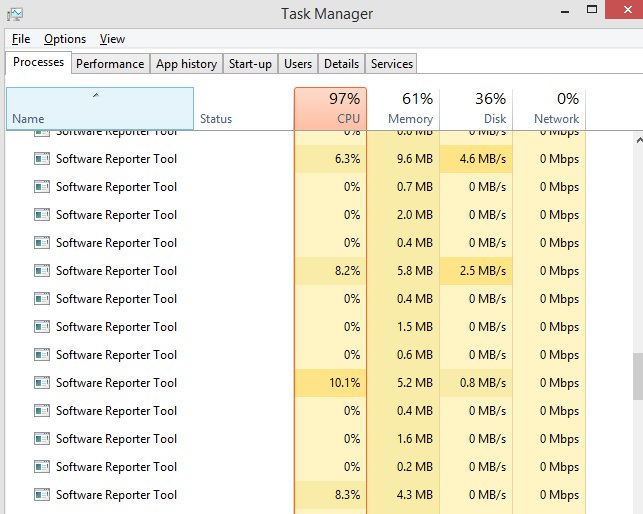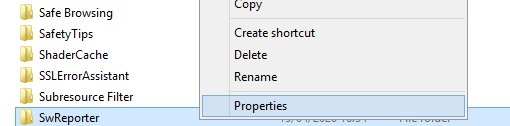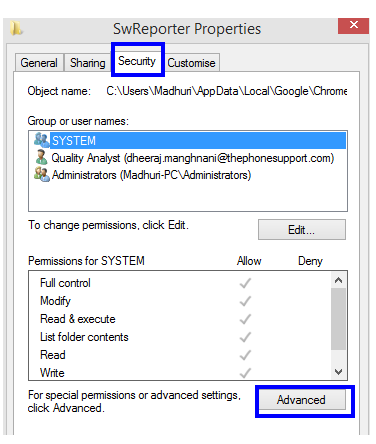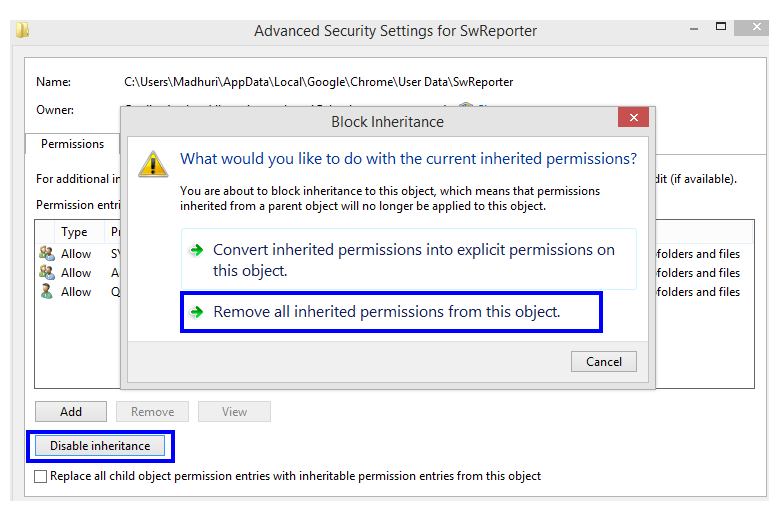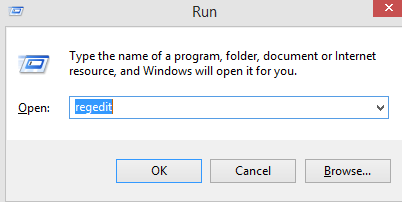Google Chrome este, fără îndoială, cel mai folosit browser din lume, cu peste 60% din cota de piață. Ușurința de utilizare și caracteristicile uimitoare sunt principalele motive pentru o astfel de popularitate. Cu toate acestea, există unele caracteristici ale acestui browser care sunt mai mult un nenoroc decât un avantaj. O astfel de caracteristică este Google Chrome Software Reporter Tool, care protejează utilizatorii de extensiile rău intenționate și dăunătoare. Dar acest instrument ascuns pare să cauzeze mai multe daune decât beneficii, deoarece consumă o mulțime de resurse CPU și afectează performanța.
Dacă vă confruntați cu probleme de performanță a computerului, atunci vă sugerez să aruncați o privire la contorul de performanță al procesorului din Performanța barei de activități și să verificați dacă Instrumentul de raportare software Google Chrome din Windows 7 este dezactivat sau consumă resursele CPU. Următorul pas ar fi să utilizați Google Chrome, dar să dezactivați Software Reporter Tool permanent și să creșteți numărul de resurse CPU disponibile.
Citiți și: Cum să utilizați actualizările componentelor Chrome pentru a îmbunătăți experiența de navigare?
De ce a fost instalat Google Chrome Software Reporter Tool în primul rând?
Nu toți suntem Tech Savvy, ceea ce înseamnă că, deși știm să folosim computerul în scopuri generice (Jocuri, Vizionarea de filme, E-mail și Cumpărături), dar nu putem distinge între conținut de încredere și rău intenționat (site-uri web, audio, video și text). dosare). Aceasta înseamnă că există întotdeauna o șansă de 50-50 ca de fiecare dată când accesăm internetul, să facem clic pe linkul greșit, să descarcăm programe malware sau să instalăm o extensie de program spion. Și, dacă se întâmplă acest lucru, nu numai că sistemele noastre de operare se infectează, dar există și șanse mari ca aplicațiile individuale să fie corupte.
Pentru a asigura siguranța Chrome, Google a decis să includă în browserul său un fel de scanner antivirus și de îndepărtare, cunoscut sub numele de Instrumentul de raportare software Google Chrome. Acest instrument se asigură că motorul de căutare al utilizatorului nu este schimbat automat, scanează barele de instrumente rău intenționate și nedorite și verifică anunțurile suspecte care apar de nicăieri. Toată scanarea efectuată de Google Chrome Software Reporter Tool este pentru a se asigura că browserul Chrome funcționează impecabil, ceea ce nu pare a fi o problemă.
Cu toate acestea, pe internet au început să curgă rapoarte despre Instrumentul de raportare software Google Chrome care rulează continuu ca proces de fundal și consumă o mare parte de resurse CPU și compromite astfel performanța. Singura explicație logică pentru un mic scaner de browser care consumă un număr mare de resurse ar însemna doar că acest instrument îndeplinește alte sarcini decât era intenționat. Rapoarte ulterioare au afirmat că cel puțin 50% din resurse au fost consumate de acest instrument, chiar dacă nu rula nicio aplicație și PC-ul era în stare de inactivitate. De asemenea, unele rapoarte au inclus că Google Chrome Software Reporter Tool a raportat că unele fișiere din folderul Imagini sunt rău intenționate. Acest lucru a condus la concluzia că instrumentul Google Chrome Software Reporter scana întregul hard disk al unui utilizator Chrome,
Citiți și: Cum să remediați problema Google Chrome Goes Black
Cum să dezactivezi instrumentul de raportare software Google Chrome?
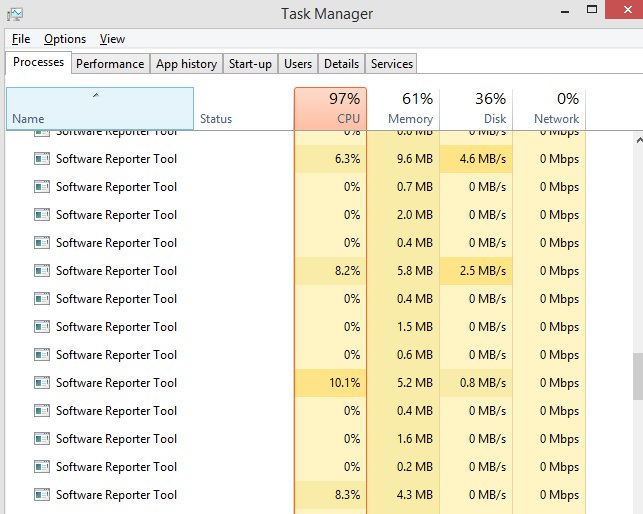
Observați cum instrumentul de raportare software Google Chrome consumă resursele CPU.
Acum că știm ce sarcină desfășoară Instrumentul de raportare software Google Chrome pe computerul nostru, nu trebuie să vă faceți griji. Scanarea prin computer și eliminarea programelor malware suspecte sau confirmate este o sarcină benefică, dar care este exact problema?
Îngrijorarea este că Google Chrome Software Reporter Tool ne consumă resursele CPU, afectând performanța generală a computerului. De asemenea, scanarea computerului este deja realizată de Windows Defender sau de orice antivirus/antimalware terț pe care l-am instalat. Deci nu există niciun motiv pentru a duplica sarcina, deoarece ar părea inutilă. Astfel, pentru a dezactiva Instrumentul de raportare software Google Chrome, putem folosi oricare dintre cele două metode descrise mai jos.
Notă : înainte de a dezactiva Instrumentul de raportare software Google Chrome, verificați Managerul de activități de pe computer și determinați dacă acest instrument este motivul real pentru care computerul acționează încet.
Pentru a verifica starea performanței, faceți clic dreapta pe orice porțiune goală a barei de activități și selectați managerul de activități din meniul contextual. Verificați lista de procese care rulează pe computer și identificați numărul de resurse consumate de acest instrument.
Acum puteți vedea că, după reducerea numărului de evenimente Google Chrome Software Reporter Tool, utilizarea procesorului s-a redus drastic de la 97% la 40%.
Citiți și: Cum să remediați blocarea Chrome pe Windows 10
Cum să dezactivați instrumentul Google Chrome Software Reporter eliminând permisiunile?
Prima metodă de a utiliza Google Chrome, dar de a dezactiva Instrumentul Software Reporter este izolarea folderului Software Reporter și tăierea tuturor legăturilor cu browserul Chrome. Fără a putea accesa fișierul executabil, browserul Chrome nu ar putea rula folderul Google Chrome Software Reporter, iar acest lucru ar rezolva problema noastră. Pașii pentru a realiza acest lucru sunt:
Pasul 1 . Deschideți File Explorer pe computer și apoi deschideți unitatea C.
Pasul 2 . Pe panglica situată în partea de sus, faceți clic pe fila etichetată ca Vizualizare și localizați Elemente ascunse . Bifați caseta de selectare de lângă ea pentru a vedea toate folderele ascunse de pe computer.
Pasul 3 . Apoi, faceți clic pe folderul Utilizatori și selectați folderul cu numele de utilizator curent al computerului.
Pasul 4 . După ce ați introdus folderul utilizator, urmați calea de mai jos până ajungeți la folderul Date utilizator.
AppData -> Local -> Google -> Chrome -> Date utilizator
Pasul 5. După ce ați intrat în folderul Date utilizator, căutați un folder numit SwReporter . Toate folderele sunt aranjate alfabetic, așa că ar trebui să fie ușor de găsit.
Pasul 6 . Faceți un clic dreapta pe acest folder și faceți clic pe Proprietăți . Se va deschide o nouă casetă de dialog.
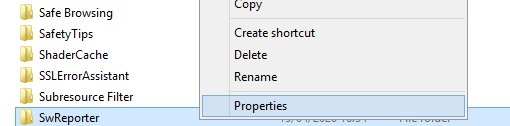
Pasul 7. În noua casetă de dialog, faceți clic pe fila Securitate din partea de sus și localizați Butonul avansat după ce se încarcă această filă.
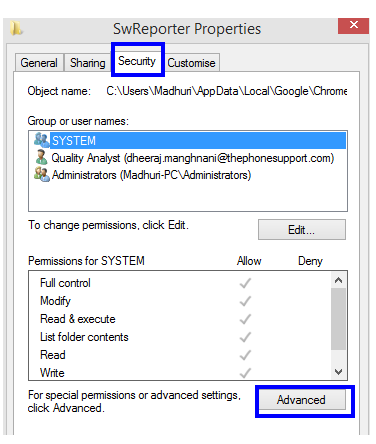
Pasul 8 . După ce faceți clic pe butonul Avansat , se va deschide în continuare o nouă fereastră. Găsiți butonul Dezactivare moștenire aici și faceți clic pe el,
Pasul 9. Va apărea o nouă casetă de prompt care vă va cere să alegeți între două opțiuni. Faceți clic pe a doua opțiune care este etichetată ca Eliminați toate permisiunile moștenite de la acest obiect .
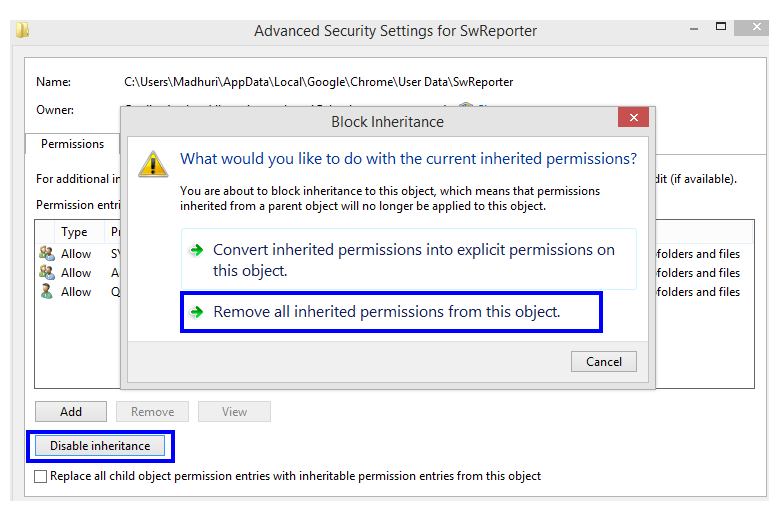
Pasul 10. În cele din urmă, faceți clic mai întâi pe butonul Aplicați și apoi faceți doar clic pe butonul OK .
Acesta a fost ultimul pas pentru Google Chrome Software Reporter Tool în Windows 7 dezactivat
Citiți și: Cum să activați modul chioșc Chrome în computerul dvs.?
Cum să dezactivați instrumentul de raportare software Google Chrome prin modificarea registrului?
A doua metodă de a folosi Google Chrome, dar de a dezactiva Software Reporter Tool este puțin mai tehnică și implică efectuarea de modificări în registrul computerului. Un registru nu este altceva decât o bază de date ierarhică a fiecărei funcții, aplicații, instrumente, caracteristici etc. din computerul dvs. O modificare a registrului este întotdeauna recomandată, deoarece este o schimbare permanentă o singură dată. Pașii acestei metode sunt:
Înainte de a merge mai departe, mai întâi, faceți o copie de rezervă a intrărilor din registry pentru a vă asigura că îl puteți restaura la starea anterioară. Pentru a face asta, deschideți Registry Editor și faceți clic pe Fișier->Export. Salvați fișierul .reg într-o locație accesibilă de pe computer.
Pasul 1 . Apăsați Windows + R pentru a deschide caseta de rulare și tastați „ Regedit ” în caseta de text și faceți clic pe OK.
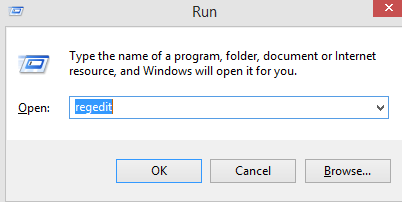
Pasul 2. Copiați calea menționată mai jos și lipiți-o în bara de adrese din partea de sus. Acest lucru vă va ajuta să ajungeți instantaneu la folderul necesar.
Computer\HKEY_LOCAL_MACHINE\SOFTWARE\Google\Chrome
Pasul 3 . Faceți clic dreapta în partea dreaptă a panoului Registry, în folderul Chrome și selectați NOU. Apoi faceți clic pe „Valoare DWORD (32 de biți)”.
Pasul 4. Odată ce un fișier este creat, redenumiți-l ca ChromeCleanupEnabled. Faceți dublu clic pe el și verificați dacă Value Data este 0, altfel eliminați orice este introdus acolo și introduceți 0.
Pasul 5. Repetați Pasul 3 și de data aceasta redenumiți fișierul nou creat ca ChromeCleanupReportingEnabled și apoi repetați Pasul 4.
Pasul 6 . Odată ce ambele fișiere sunt create și datele valorii sunt setate la zero pentru ambele. Închideți registry și reporniți computerul.
Primul fișier creat, „ ChromeCleanupEnabled ” împiedică instrumentul de raportare software Google Chrome în Windows 7 și dezactivat să efectueze orice scanare pe computer.
Al doilea fișier creat, „ ChromeCleanupReportingEnabled ” se va asigura că Instrumentul de raportare software Google Chrome nu va putea trimite niciun raport de rezultat al scanării către Google.
Citiți și: Cum să eliminați adware din Chrome.
Ați dezactivat instrumentul Google Chrome Software Reporter pe computerul dvs.?
Înainte de a dezactiva Instrumentul de raportare software Google Chrome de pe computer, verificați raportul de performanță al managerului de activități pentru a analiza numărul de resurse consumate de acest instrument. Dacă procentul este mare, atunci puteți urma oricare dintre cele două metode descrise mai sus pentru a dezactiva Instrumentul de raportare software Google Chrome.
Urmărește-ne pe rețelele sociale – Facebook și YouTube . Pentru orice întrebări sau sugestii, vă rugăm să ne anunțați în secțiunea de comentarii de mai jos. Ne-ar plăcea să revenim cu o soluție. Postăm în mod regulat despre sfaturi și trucuri, împreună cu soluții la probleme comune legate de tehnologie. Abonați-vă la buletinul nostru informativ pentru a primi actualizări regulate despre lumea tehnologiei.
Pentru o listă de articole pe Google Chrome, consultați lista de mai jos:
Cum să alegi cel mai bun VPN pentru Chrome
Cele mai bune teme Google Chrome pentru 2020
Cum să remediați eroarea Google Chrome nu mai funcționează